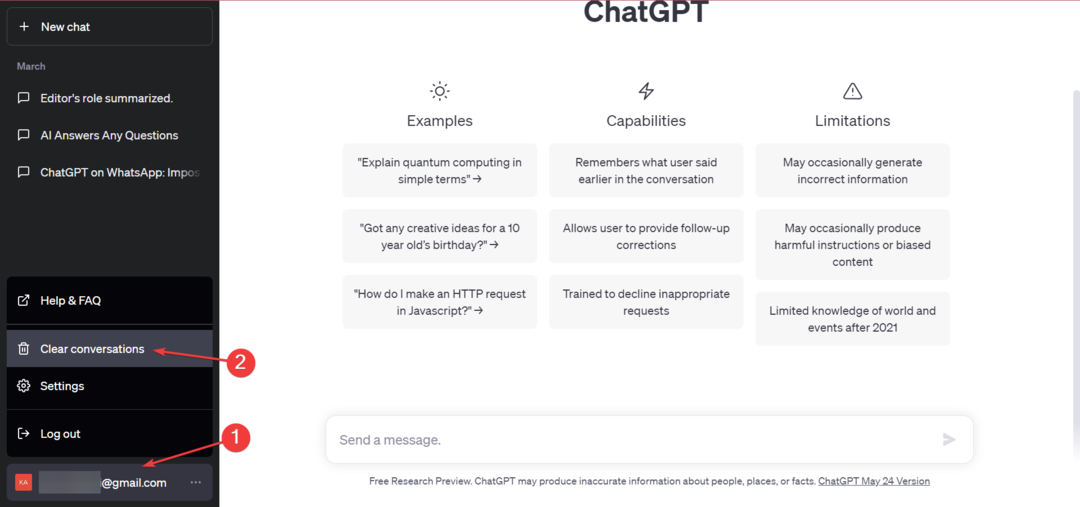Часто поврежденные файлы кэша ChatGPT могут вызвать ошибку
- Ошибка ChatGPT OAuthCallback появляется, когда процесс открытой авторизации не может получить доступ к ресурсам, принадлежащим пользователю.
- Очистка кеша ChatGPT и обращение в службу поддержки OpenAI часто помогают исправить ошибку.

- Простая миграция: используйте ассистент Opera для переноса существующих данных, таких как закладки, пароли и т. д.
- Оптимизируйте использование ресурсов: ваша оперативная память используется более эффективно, чем в других браузерах.
- Повышенная конфиденциальность: бесплатный и безлимитный встроенный VPN
- Нет рекламы: встроенный блокировщик рекламы ускоряет загрузку страниц и защищает от интеллектуального анализа данных
- Удобство для игр: Opera GX — первый и лучший браузер для игр
- Скачать Оперу
ChatGPT добился большого прогресса и волн, учитывая количество ответов пользователей, которые он получает. Время от времени он добавляет новые функции и улучшает свою производительность. Однако ошибка ChatGPT OAuthCallback — одна из немногих проблем, с которыми пользователи все еще сталкиваются на платформе.
Что такое ошибка ChatGPT OAuthCallback?
Во время входа в систему возникает ошибка OAuthCallback, которая не позволяет пользователям получить доступ к платформе. OAuthCallback — это процедура аутентификации для получения разрешения на доступ к сервису.
Кроме того, ошибка OAuthCallback в ChatGPT означает, что существует проблема в самом потоке OAuth, вызывающая ошибку после возврата от провайдера. Точно так же это указывает на то, что протокол OAuth (открытая авторизация) не может получить доступ к ресурсам, принадлежащим пользователю.
Однако ошибка ChatGPT OAuthCallback может возникать по следующим причинам:
- Файлы кеша ChatGPT – Эти файлы могут устареть или иногда быть повреждены, что вызывает проблемы с действиями ChatGPT и может привести к ошибке OAuthCallback.
- Взаимодействие с плагинами и расширениями браузера – Некоторые расширения могут конфликтовать с протоколом OpenAI, вызывая проблемы с протоколом OAuth (открытая авторизация) при доступе к учетным данным пользователя.
- Технические проблемы с ChatGPT – Многие ошибки из-за технических проблем, таких как простои сервера, блокировка IP-адресов и другие, могут мешать процессу OAuth при входе в систему. Кроме того, это может вызвать сообщение об ошибке в ChatGPT, что не позволяет вам использовать его.
Теперь, когда мы знаем, почему это происходит, мы проведем вас через некоторые основные шаги, чтобы исправить ошибку.
Как исправить ошибку ChatGPT OAuthCallback?
Прежде чем приступать к каким-либо дополнительным действиям по устранению неполадок, мы рекомендуем вам попробовать следующее:
- Исправить перегрузка сети на вашем ПК.
- Временно отключите антивирусное программное обеспечение.
- Перезагрузите Windows в безопасном режиме и проверьте, сохраняется ли ошибка.
- Переключитесь на другой браузер и проверьте, не возникает ли больше ошибок в ChatGPT.
Если эти предварительные методы не решают проблему, перейдите к решениям, приведенным ниже.
1. Очистить кеш ChatGPT
- Запустите браузер Chrome на вашем ПК. Нажмите на три точки в правом верхнем углу и выберите Настройки.

- Нажать на Конфиденциальность и безопасность и выбрать Файлы cookie и другие данные сайта.

- Прокрутите вниз и нажмите на Просмотреть все данные и разрешения сайта.
- Теперь ищите опенай в строке поиска и нажмите Enter.

- Выберите Удалить значок и выберите Прозрачный.
Очистка данных сайта приведет к удалению кешей и файлов cookie в базе данных сайта и решит проблемы, вызывающие ошибку ChatGPT OAuthCallback.
Совет эксперта:
СПОНСОР
Некоторые проблемы с ПК трудно решить, особенно когда речь идет о поврежденных репозиториях или отсутствующих файлах Windows. Если у вас возникли проблемы с исправлением ошибки, возможно, ваша система частично сломана.
Мы рекомендуем установить Restoro, инструмент, который просканирует вашу машину и определит, в чем проблема.
кликните сюда скачать и начать ремонт.
Мы показали вам процедуру в Google Chrome, но она аналогична любому другому популярному браузеру.
2. Очистите кэш и файлы cookie вашего браузера
- Запустите Google Chrome на своем ПК, затем нажмите три точки в правом верхнем углу, чтобы открыть Меню. Нажмите на Дополнительные инструменты, затем Очистить данные просмотра.

- Выберите временной диапазон как Все время возможность удалить все. Установите флажки для Файлы cookie и другие данные сайта и Кэшированные изображения и файлы, затем нажмите Очистить данные.

- Перезапустите браузер Chrome и проверьте, появляется ли ошибка ChatGPT OAuthCallback.
Очистка кэшей и файлов cookie браузера приведет к удалению старых и поврежденных файлов, мешающих работе ChatGPT. Наш пример предназначен для пользователей Google Chrome, но вы найдете его аналогичным в любом другом популярном браузере.
- Как получить доступ и использовать ChatGPT в Италии [Быстрый обход]
- Ошибка ChatGPT в Body Stream: что это такое и как это исправить?
- Как интегрировать ChatGPT с Word [самые быстрые способы]
- Исправлено: ошибка регистрации ChatGPT в настоящее время недоступна
- Исправлено: ChatGPT слишком много регистраций с одного IP
3. Отключить расширения
- Запустите Google Chrome на своем ПК, затем нажмите три точки в правом верхнем углу, чтобы открыть Меню. Перейдите к Дополнительные инструменты а затем нажмите на Расширения.
- Отключить расширения отключив переключатель для каждого из них.

- Обновите браузер и проверьте, сохраняется ли ошибка.
Отключение расширений в вашем браузере устранит любые помехи, вызывающие ошибку ChatGPT. Вы можете проверить наше руководство на как сделать резервную копию расширений Google Chrome на вашем ПК.
В нашем примере мы использовали Chrome, но отключение расширений аналогично и в других браузерах.
- Посетить Контактная страница OpenAI в вашем браузере.

- Нажмите на Сообщение значок в правом нижнем углу и коснитесь значка Отправьте нам сообщение кнопка.

- Напишите свою жалобу и отправьте ее.
Предоставьте как можно больше информации об ошибке, чтобы помочь им ответить с лучшим решением. Дождитесь ответа от службы поддержки.
Наши читатели могут ознакомиться с нашим руководством о ChatGPT не удалось обновить токен аутентификации 403 Запрещено ошибка и как ее исправить.
Кроме того, читатели могут ознакомиться с нашей статьей о исправление слишком большого количества ошибок перенаправления ChatGPT на своих ПК. Кроме того, у нас есть подробное руководство по Код ошибки ChatGPT 1020 и как это исправить.
Если у вас есть дополнительные вопросы или предложения по этому руководству, пожалуйста, оставьте их в комментариях ниже.
Все еще есть проблемы? Исправьте их с помощью этого инструмента:
СПОНСОР
Если приведенные выше советы не помогли решить вашу проблему, на вашем ПК могут возникнуть более серьезные проблемы с Windows. Мы рекомендуем загрузка этого инструмента для ремонта ПК (оценка «Отлично» на TrustPilot.com), чтобы легко их решать. После установки просто нажмите кнопку Начать сканирование кнопку, а затем нажмите на Починить все.